Norsk. ASUS-nettbrett. Bruksanvisning P1801-T
|
|
|
- Magnar Knudsen
- 8 år siden
- Visninger:
Transkript
1 Bruksanvisning P1801-T
2 NW7909 Januar 2013 P1801-T et kan brukes med P1801 ASUS Alt-i-ett-PC Opphavsrettinformasjon Ingen deler av denne manualen, inkludert produkter og programvare som beskrives i den, kan reproduseres, overføres, skrives av, lagres i et gjenopprettingssystem, eller oversettes til et annet språk i enhver form eller på enhver måte, bortsett fra dokumentasjon oppbevart av kjøperen for sikkerhetskopiformål, uten særlig skriftlig tillatelse av ASUSteK COMPUTER INC. ("ASUS"). ASUS ANBRINGER DENNE MANUALEN SOM DEN FREMGÅR UTEN GARANTI AV NOE SLAG, HELLER IKKE UTRYKKELIG ELLER INDIREKTE, INKLUDERT MEN IKKE BEGRENSET TIL DEM INDIREKTE GARANTIER ELLER FORHOLD AV OMSETTELIGHET ELLER DUGELIGHET FOR ET SPESIELT FORMÅL. I INGEN TILFELLER SKAL ASUS, DETS LEDERE, OFFISERER, ANSATTE ELLER AGENTER HOLDES ANSVARLIGE FOR ENHVER INDIREKTE, SPESIELLE, TILFELDIGE ELLER KONSEKVENTE SKADE (INKLUDERT SKADER FRA TAP AV FORTJENESTE, TAP AV FORRETNING, TAP AV BRUK ELLER DATA, DRIFTSFORSTYRRELSE I BEDRIFTEN OG LIGNENDE), SELV OM ASUS HAR BLITT UNDERRETTET OM MULIGHETENE FOR SLIKE SKADER OPPSTÅTT FRA ENHVER DEFEKT ELLER FEIL I DENNE MANUALEN ELLER PRODUKTET. Produkter og bedriftsnavn som dukker opp i denne manualen er muligens registrerte varemerker eller opphavsrett av deres respektive firmaer og brukes kun for identifisering eller forklaring og til eierens fordel, uten hensikt til å krenke. SPESIFIKASJONER OG INFORMASJON SOM FINNES I DENNE MANUALEN ER UTFORMET KUN FOR INFORMASJONSBRUK OG KAN ENDRES TIL ENHVER TID UTEN BESKJED OG BØR IKKE TOLKES SOM EN FORPLIKTELSE AV ASUS. ASUS TAR INGEN ANSVAR FOR FEIL ELLER UNØYAKTIGHETER SOM KAN BEFINNE SEG I DENNE MANUALEN, INKLUDERT FOR PRODUKTER OG PROGRAMVARE SOM BESKRIVES I DEN. Copyright 2013 ASUSTeK COMPUTER INC. Ettertrykk forbudt. Ansvarsbegrensning Forhold kan dukke opp hvor grunnet en feil fra ASUS sin side eller annet ansvar fra dem du kan ha rett på å få dekket skader fra ASUS. I hvert slikt tilfelle, uavhengig av grunnen til at du har rett på å få dekket skader fra ASUS, er ASUS ikke ansvarlig for noe mer enn kroppsskader (inkludert død) og skader på eiendom og personlige eiendeler; eller andre faktiske og direkte skader resultert fra utelatelse eller feil av utføring av rettsplikter under denne Garantierklæringen, opp til gjeldende overtakelseskurs for hvert produkt. ASUS vil kun være ansvarlige for eller erstatte deg for tap, skader eller krav basert i kontrakt, forvoldt skade eller krenkelser under denne Garantierklæringen. Denne begrensningen gjelder også for ASUS leverandører og forhandlere. Det er maksimum for hva ASUS, dets leverandører og din forhandler er ansvarlig for kollektivt. UNDER INGEN OMSTENDIGHETER ER ASUS ANSVARLIG FOR NOE AV FØLGENDE: (1) TREDJEMANNS KRAV MOT DEG FOR SKADER; (2) TAP AV, ELLER SKADE PÅFØRT, DINE ARKIVER ELLER DATA; ELLER (3) SPESIELLE, TILFELDIGE ELLER INDIREKTE SKADER ELLER FOR ENHVER ØKONOMISK FØLGENDE SKADE (INKLUDERT TAP AV FORTJENESTE ELLER OPPSPARTE MIDLER), SELV OM ASUS, DETS LEVERANDØRER ELLER DIN FORHANDLER ER INFORMERT OM MULIGHETEN. Service og support Besøk vårt flerspråkelige nettsted på
3 Innhold Om denne veiledningen... 5 Begreper som brukes i denne veiledningen... 5 Skrifttyper... 5 Sikkerhetsinformsjon... 6 Sette opp systemet... 6 Forholdsregler... 6 Advarsel om lydtrykk... 7 Innhold i pakken... 8 Kapittel 1: Maskinvareoppsett Bli kjent med et... 9 Forfra... 9 Fra siden Sett nedenfra Bakfra Kapittel 2: Bruke Legge et på bordet eller pulten Lade et Bruke bevegelser Kapittel 3: Arbeide med Android Grunnleggende Låse opp enheten Åpne kameramodus Hjem-skjerm Skjermvisninger Koble til verden Koble til Wi-Fi-nettverk Bruke Bluetooth Bruke apper og widgeter Behandle apper Task Manager Filbehandling Play-butikken Innstillinger Musikk... 34
4 Galleri Kamera E-post Gmail MyLibrary Polaris Office MittNett (MyNet) App Locker SuperNote Legge til widgeter ASUS-batteri Tillegg Merknader
5 Om denne veiledningen Denne veiledningen inneholder informasjon om maskinvare- og programvarefunksjonene til, sortert inn i følgende kapitler: Kapittel 1: Maskinvareoppsett Dette kapitlet viser informasjon om maskinvarekomponentene til. Kapittel 2: Bruke Dette kapitlet gir deg informasjon om bruk av. Kapittel 3: Arbeide med Android Dette kapitlet gir en oversikt over hvordan du bruker Android på et. Begreper som brukes i denne veiledningen For å utheve viktig informasjon i denne brukerveiledningen, presenteres meldingene på denne måten: VIKTIG! Denne meldingen inneholder vitale instruksjoner som må følges for å fullføre en oppgave. TIPS: Denne meldingen inneholder tilleggsinformasjon og tips som kan hjelpe deg med å fullføre oppgaver. ADVARSEL! Denne meldingen inneholder viktig informasjon som må følges når du utfører visse oppgaver av sikkerhetsgrunner, slik at du ikke skader -en og komponentene i den. Skrifttyper Fet Dette indikerer en meny eller et element som skal velges. Kursiv Dette viser hvilke taster du skal trykke på på tastaturet. Alle illustrasjoner og skjermbilder i denne veiledningen er kun ment som en referanse. Egentlige produktspesifikasjoner og skjermbilder fra programvaren kan variere fra område til område. Besøk ASUS-websiden for den aller siste informasjonen. 5
6 Sikkerhetsinformsjon Denne designet og testet for å møte de siste sikkerhetsstandardene for ITutstyr. Det er derimot viktig at du for din egen sikkerhet leser følgende sikkerhetsinstruksjoner. Sette opp systemet Les og følg instruksjonene i dokumentasjonen før du bruker systemet. Ikke bruk dette produktet nær vann eller en varmekilde som en radiator. Sett opp systemet på en stabil overflate. Åpningene på kassen er ment for ventilasjon. Ikke blokker eller dekk til disse åpningene. La det være nok rom rundt systemet for tilstrekkelig ventilasjon. Du må aldri føre inn noen gjenstander inn i ventilasjonsåpningene. Bruk dette produktet i miljø med en romtemperatur mellom 0 C og 40. Hvis du bruker en skjøtekabel, kontroller at den totale amperen for enhetene ikke overstiger den maksimale amperen for skjøteledningen og kontakten. Forholdsregler Ikke tråkk på strømledningen eller legg noe på den. Ikke søl vann eller annen væske på systemet. Når systemet er slått av, kan en liten mengde elektrisk spenning fremdeles finnes. Koble alltid fra all strøm, modem og nettverkskabler fra stikkontakten før du rengjør systemet. Berøringsskjermen må rengjøres periodisk for best mulig berøringsfølsomhet. Hold skjermen ren fra fremmedgjenstander eller ekstreme mengder støv. Rengjøre skjermen: Slå av systemet og koble strømledningen fra stikkontakten. Spray en liten mengde husholdningsrengjører for glass på rengjøringskluten og tørk over skjermoverflaten. Ikke spray rengjøringsmidlet direkte på skjermen. Ikke bruk en slipende rengjører eller en grov klut når du rengjør skjermen. Dersom du opplever følgende tekniske problemer med produktet, koble fra strømledningen og kontakt en kvalifisert servicetekniker eller forhandleren din. Strømledningen eller støpslet er skadet. Væske har blitt sølt inn i systemet. Systemet fungerer ikke ordentlig selv om du følger instruksjonene for bruk. 6
7 Systemet ble sluppet i bakken eller kabinettet er skadet. Systemytelsen endres. Advarsel om lydtrykk Overdrevent lydtrykk fra øretelefonene kan medføre tap av hørsel. Justering av volumkontrollen samt equalizer til andre innstillinger enn senterposisjonen kan øke utgangsspenningen på øretelefonene eller hodetelefonene og lydtrykknivået. 7
8 Quick Guide Innhold i pakken Strømadapter Hurtigguide Hurtigguide Rengjøringsklut Bemærk: Hvis noen av elementene mangler eller er skadet, kontakt forhandleren. Innhold kan variere avhengig av land eller region. 8
9 Kapittel 1: Maskinvareoppsett Bli kjent med et Forfra Webkamera Det innebygde webkameraet lar deg starte videosamtaler online. 9
10 Fra siden Kensington -låseport Kensington -låseporten lar deg sikre et ved hjelp av Kensington kompatible sikkerhetsprodukter. Strømknapp Trykk på denne knappen for å slå på et Volumkontroll Trykk for å justere volumet opp/ned for det gjeldende operativsystemet som brukes (Windows eller Android). Modusknappen Trykk på denne knappen for å bytte operativsystem mellom Windows 8 og Android. Mini USB-port Mini Universal Serial Bus (USB) 2.0-porten lar deg koble sammen kompatible USB 2.0- eller USB 1.1-enheter til et med en mini-usb-kabel. MicroSD-kortleser et leveres med en ekstra innebygd minnekortleser som støtter microsd- og microsdhc-kortformater. 10
11 Mikrofon Den innebygde mikrofonen kan brukes for videokonferanse, stemmeberetninger eller enkelt lydopptak. Hodetelefonutgang/mikrofoninngang komboport Denne porten lar deg koble til høyttalere med forsterker eller hodetelefoner. Du kan også bruke denne porten til å koble til en ekstern mikrofon. Strøminntak Den leverte strømadapteren konverterer AC-strøm til DC-strøm for bruk med denne kontakten. Strøm som forsynes gjennom denne kontakten leverer strøm til PC-en. Bruk alltid den medfølgende strømadapteren for å unngå at PC-en skades. ADVARSEL! Strømadapteren kan bli varm når den er i bruk. Ikke dekk til adapteren og hold den borte fra kroppen. Sett nedenfra Koble til hull Juster og sett ledestengene inn i disse hullene for å feste et til PCstasjonen. 11
12 Bakfra Høyttalere et er utstyrt med innebygd høykvalitets høyttalere. Tablet stativ Trekk ut og juster foten for å gi stabil støtte for et når den er plassert på et bord eller skrivebord. Nettbretthåndtak Bær enkelt ved hjelp av det ergonomiske nettbretthåndtaket. MERK: Magneten på baksiden av et kan avmagnetisere nærliggende objekter. 12
13 Kapittel 2: Bruke Legge et på bordet eller pulten For å legge et på bordet eller pulten: 1. Trekk og juster nettbrettstativet. 2. Plasser et på en flat overflate som et bord eller et skrivebord. 13
14 110V-220V Lade et Koble strømadapteren til DC-inn-porten på et, og plugg den inn i riktig stikkontakt med riktig merkestrøm. Inngangsspenningen av adapteren er 100 VAC 240 VAC. Bruke bevegelser Bevegelsene lar deg starte programmer og få tilgang til innstillingene på -en. Funksjonene kan aktiveres ved å bruke håndbevegelsene på -ens skjermpanel. Zoom ut Zoom inn Før to fingre sammen på berøringspanelet. Spre to fingre fra hverandre på berøringspanelet. 14
15 Trykk og hold Trykk/dobbelttrykk Trykk på en app for å starte den. For å flytte en app, trykk og hold appflisen og dra den til et nytt sted. Snu Bruk en finger til å bla frem og tilbake mellom startskjermer, bla gjennom forskjellige bilder i Gallery (Galleri) eller sider i MyLibrary (Mitt bibliotek) og SuperNote. 15
16 Kapittel 3: Arbeide med Android Grunnleggende Låse opp enheten Trykk og dra låseikonet til lås-opp-ikonet. Åpne kameramodus Trykk og dra låseikonet til kameraikonet. 16
17 Hjem-skjerm Åpne Google tekstsøk Åpne Google stemmesøk Vise lokal værinformasjon. Trykk for å tilpasse værkontrollprogrammets innstillinger, posisjon og oppdateringsfrekvens. Åpne skjermbildet Alle applikasjoner Vise nylig brukte apper Gå tilbake til Hjem-skjermen Gå tilbake til den forrige skjermen Vise lokal dato Snarveier Systemstatusfelt & Innstillinger Vise e-postinnboksen. Trykk for å tilpasse e-postkontoen for første gang, og trykk for å lese uleste e-poster i innboksen. TIPS: Hjem-skjermen kan bli oppdatert og forandre seg med Android OS. 17
18 Skjermvisninger Skjermvisningen roteres automatisk når du holder nettbrettet loddrett, vannrett og omvendt. Liggende visning Stående visning 18
19 Koble til verden Koble til Wi-Fi-nettverk Wi-Fi er en trådløs nettverksteknologi som lar deg du utveksle data trådløst over et nettverk. For å bruke Wi-Fi må du aktivere Wi-Fi-funksjonen i et, og koble til et trådløst nettverk. Noen trådløse nettverk er sikret med en nøkkel, eller beskyttet med digitale sertifikater, og krever flere trinn for å sette opp; andre er åpne, og du kan enkelt koble til dem. MERK: For å spare batteriet bør du slå AV Wi-Fi når du ikke bruker det. Slik aktiverer du Wi-Fi og kobler til et Wi-Fi-nettverk: 1. Trykk på for å gå til skjermbildet Alle applikasjoner, og trykk på Innstillinger. 2. Skyv Wi-Fi-bryteren til PÅ (ON). Når den er aktivert, søker et etter tilgjengelige Wi-Fi-nettverk. 3. Trykk på et nettverksnavn for å koble til det. Hvis nettverket er sikret eller beskyttet, blir du bedt om å taste inn et passord eller en nøkkel i annen legitimasjon. VIKTIG! Hvis et finner et nettverk som du har koblet til tidligere, kobler den automatisk til det. 19
20 Bruke Bluetooth Aktivere eller deaktivere Bluetooth i enheten Bluetooth er en trådløs standard som brukes til å utveksle data over korte avstander. Bluetooth finnes i mange produkter, for eksempel smarttelefoner, datamaskiner, nettbrett og hodetelefoner. Bluetooth er svært nyttig når du overfører data mellom to eller flere enheter som er i nærheten av hverandre. Den første gangen du kobler til en Bluetooth-enhet, må du parkoble den med ASUSnettbrettet. TIPS: For å spare batteriet bør du slå AV Bluetooth i et når du ikke bruker det. For å aktivere eller deaktivere Bluetooth i et trykker du for å gå til skjermbildet Alle applikasjoner, og trykker deretter på Settings (Innstillinger). Skyv Bluetooth-bryteren til ON (PÅ)/ OFF (AV). Parkoble et med en Bluetooth-enhet Før du kan koble til en enhet, må du først parkoble et med enheten. Parkoblede enheter vil beholde parkoblingen med mindre du fjerner den. For å parkoble et til en enhet: 1. Trykk på for å gå til skjermbildet Alle applikasjoner, og trykk på Settings (Innstillinger). Skyv Bluetooth-bryteren til ON (PÅ). 2. Trykk på Bluetooth for å vise alle tilgjengelige Bluetooth-enheter innenfor rekkevidde. Hvis enheten du vil parkoble med er ikke på listen, ser du til at Bluetooth-funksjonen er slått PÅ og satt som Synlig. Se den tekniske dokumentasjonen som fulgte med enheten for å lære hvordan du slår på Bluetooth, og hvordan du gjør den synlig. 20
21 3. Hvis et er ferdig med å søke før Bluetooth-enheten er klar, trykker du på på Search for devices (Søk etter enheter). 4. Klikk på Bluetooth-enheten du vil koble til fra listen over tilgjengelige enheter. Følg disse instruksjonene for å fullføre parkoblingen. Om nødvendig kan du se den tekniske dokumentasjonen som fulgte med enheten. Koble et til en Bluetooth-enhet Når du har parkoblet et med en Bluetooth-enhet, kan du enkelt koble til den igjen manuelt, når den er innenfor rekkevidde. For å koble til: 1. Trykk på for å gå til skjermbildet Alle applikasjoner, og trykk på Settings (Innstillinger). Skyv Bluetooth-bryteren til ON (PÅ). 2. I listen PAIRED DEVICES (PARKOBLEDE ENHETER), trykker du på navnet på den parkoblede enheten. Fjerne parkobling og konfigurere en Bluetooth-enhet Slik fjerner du parkoblingen for eller konfigurerer en Bluetooth-enhet: 1. Trykk på for å gå til skjermbildet Alle applikasjoner, og trykk på Settings (Innstillinger). Skyv Bluetooth-bryteren til ON (PÅ). 2. Trykk på Bluetooth for å vise Bluetooth-innstillingene. 3. Trykk på ikonet Bluetooth Quick Settings (Hurtiginnstillinger for Bluetooth) ved siden av den tilkoblede Bluetooth-enheten som du vil konfigurere eller oppheve parkoblingen for. 4. Fra skjermbildet Bluetooth Quick Settings (Hurtiginnstillinger for Bluetooth) kan du gjøre følgende: Klikk på Unpair (Fjern paring) for å fjerne parkoblingen for enheten. Trykk på Rename (Gi nytt navn) for å endre navn på Bluetooth-enheten. Trykk på en av de oppførte profilene for å aktivere eller deaktivere den. 5. Trykk på når du er ferdig. 21
22 Bruke apper og widgeter Behandle apper App-snarvei Du kan opprette snarveier for favoritt-apper på startsiden til et. 1. Trykk på for å gå til skjermbildet Alle applikasjoner. 2. Fra skjermbildet All apps screen (Alle applikasjoner), trykker og holder du ikonet for appen du ønsker å flytte, og drar og plasserer appen på startskjermen. App-info Du kan se detaljert app-informasjon mens du oppretter en snarvei for applikasjonen. Når du holder en app fra app-menyen til startsiden, vises App info øverst på startsiden. Fortsett å holde og dra appen til App info for å se detaljert informasjon. Fjerne app fra startskjerm Du kan fjerne app-snarveier fra startskjermen på et Den opprinnelige appen blir værende i skjermbildet All apps (Alle applikasjoner). Slik fjerner du en app fra startskjermen: 1. Trykk på og hold en app på startsiden til X Remove (X Fjern) vises. 2. Dra appen til X Remove (X Fjern) for å fjerne den fra startskjermen. 22
23 App-mappe Opprett mapper for å organisere applikasjonene og snarveiene dine på estartsiden. 1. På startsiden til et kan du trykke på og dra en app eller snarvei over på en annen app for å opprette en mappe. 2. Trykk på den nye mappen og trykk på Mappe uten navn for å gi mappen nytt navn. 23
24 Nylige apper Nylige apper i bruk vises i det venstre panelet på startsiden. Du finner detaljert informasjon og kan behandle apper fra listen med nylige apper. 1. Trykk på Nylige apper-ikonet i hjørnet nederst til venstre på startsiden. 2. Sveip opp og ned i listen for å se Nylige apper. Sveip en nylig app til venstre eller høyre for å fjerne den fra listen. 3. Trykk på og hold en nylig applikasjon for å se menyen. Velg å fjerne appen fra listen eller vise informasjon om appen. 24
25 Task Manager ASUS-miniprogram viser en liste over verktøy og Apper som kjører nå og deres bruk i prosenter på. 1. Trykk på for å gå til skjermbildet Alle applikasjoner. 2. Trykk på Moduler for å vise miniprogram-menyen. 3. Trykk og hold ASUS Task Manager for å vise ASUS Task Manager-boksen på startskjermen. 4. Trykk og hold miniprogrammet for å vise brakettene for endring av størrelse. Trekk dimensjoneringsbraketten oppover eller nedover for å vise hele listen over oppgaver. 5. Trykk på x-ikonene til høyre for oppgavene for å lukke oppgaven. Trykk på Ett-klikktøm for å lukke alle kjørende oppgaver på én gang. 25
26 Filbehandling Filbehandling lar deg enkelt finne og behandle data enten på internlageret eller på tilkoplede eksterne lagringsenheter. Slik får du tilgang til internlageret: 1. Trykk på for å gå til skjermbildet Alle applikasjoner. 2. Trykk på Filbehandling i Apper for å gå til My Storage (Mitt lagringssted). 3. Intern lagring (/sdcard/) og eventuelle tilkoblede eksterne lagringsenheter (/Removable/) vises i venstre rute. Trykk på kildeikonet i panelet til venstre for å vise innholdet listen, og trykk for å velge et element. 26
27 4. Trykk på Retur-mappeikonet for å gå tilbake til rotmappen til My Storage (Mitt lagringssted). Slik får du tilgang til en ekstern lagringsenhet direkte: 1. Trykk på USB- eller SD-kortikonet i hjørnet nederst til høyre på startskjermen for å vise varslingsboksen. 27
28 2. Trykk på USB-eller SD-kort-ikonet for å vise innholdet. For å kopiere, klippe ut, slette eller dele filer: Marker filen du ønsker å kopiere, klippe, dele eller slette, og trykk på et handlingsikon på verktøylinjen øverst i høyre hjørne i File Manager (Filbehandling). Eller kryss av for filen og dra for å slippe på målet. 28
29 Play-butikken Få tilgang til mange morsomme spill og verktøy i Play-butikken ved hjelp av Google-kontoen din. Hvis du ikke har en Google-konto, vennligst opprett en. For å få tilgang til Play-butikken: 1. Fra startskjermen trykker du Play Store (Play-butikken). 2. Du må ha en Google-konto for å få tilgang til Google Play. Hvis du ikke har en eksisterende konto, trykker du New (Ny). 3. Skriv inn (E-postadressen) og Password (Passordet) og velg Sign in (Logg på) hvis du allerede har en konto. 29
30 4. Når du har logget på, kan du begynne å laste ned og installere apper på enheten fra Playbutikken. VIKTIG! Last ned den siste Adobe Flash Player-versjonen for Jelly Bean-enheter. TIPS: Du kan ikke gjenopprette en slettet applikasjon, men du kan logge på med samme ID og laste den ned igjen. Enkelte applikasjoner er gratis, og enkelte kan du kjøpe med et kredittkort. 30
31 Innstillinger Innstillingssiden lar deg konfigurere innstillingen av, inkludert Trådløst og nettverk, Enhet, Peivat og System. Trykk på kategoriene til venstre for å bytte skjermer og utføre konfigurasjonene. Du kommer til Innstillinger-skjermen på to måter. Fra Apperen: Trykk på Innstillinger for å vise innstillingsmenyen. 31
32 Fra ASUS Quick Setting (ASUS hurtiginnstilling): Viser lokal dato og tid Trykk på systemstatusfeltet i hjørnet nederst til høyre for å starte ASUS Quick Settings (ASUShurtiginnstillingspanelet). Internetttilkoblingsstatus Batteristatus forankring/nettbrett Innstillingsmeny Innstilling for ytelse Skjerminnstillinger Hurtiginnstillingspanel. Trykk på de individuelle ikonene for å slå på/av funksjonen. Manuell justering av lysstyrke Automatisk lysstyrke 32
33 ASUS hurtiginnstillingspanel Trykk på de individuelle verktøyikonene for å aktivere eller deaktivere denne funksjonen. Prestasjonsmodus Wi-Fi Strømsparing Stille modus GPS Balansert modus Automatisk rotering av skjerm Bluetooth Ikon og grunnlinje lyser når det er aktivert Automatisk synkroniser VIKTIG! Balansert modus [standard]: Balanserer systemet ytelse og strømforbruk. Prestasjonsmodus: Maksimerer systemet ytelse, men bruker mer batteristrøm. Strømsparingsmodus: Energisparing Varslingspaneler Varslingspaneler vises under hurtiginnstillingspanelet for varsler og oppdateringer i apper, innkommende e-poster og verktøystatus. VIKTIG! Sveip en oppdatering til venstre eller høyre for å fjerne den fra listen. 33
34 Musikk Trykk på Play Music (Spill musikk) på startsiden for å spille av musikkfilene dine. Denne applikasjonen samler og viser alle lydfilene som er lagret på e og tilkoplede eksterne lagringsenheter automatisk. Du kan stokke og spille alle lydfilene tilfeldig eller bla for å velge ønsket album for å nyte musikk. Bruk knappen øverst for å sortere eller søke raskt i lydfilene. Sorter lydfilene etter Nylig, Albume, Artister, Sanger, Spillelister og Sjangrer Innstillinger for musikk Søk musikk direkte TIPS: Lyd- og Videokodeker som støttes av : Dekoder Lydkodek: AAC LC/LTP, HE-AACv1(AAC+), HE-AACv2(enhanced AAC+), AMR-NB, AMR-WB, MP3, FLAC, MIDI, PCM/WAVE, Vorbis, WAV a-law/mu-law, WAV lineær PCM, WMA 10, WMA Lossless, WMA Pro LBR Videokodek: H.263, H.264, MPEG-4, VC-1/WMV, VP8 Koder Lydkodek: AAC LC/LTP, AMR-NB, AMR-WB Videokodek: H.263, H.264, MPEG-4 34
35 Galleri Trykk på Galleri på startsiden for å bla gjennom bilde- eller videofiler. Denne applikasjonen samler automatisk inn og viser alle bilde- og videofiler lagret på. Du kan spille av alle bildefilene i en bildevisning eller trykke for å velge de ønskede bilde- eller videofilene. Bruk knappen øverst for å sortere filene etter album, -posisjon, -tid, -folk eller -tagger. Gallari-innstillinger Videoer og bilder Hurtigstart kamera 35
36 Dele og og slette albumer Trykk på et ønsket album i galleriet og hold til du ser verktøylinjen øverst. Du kan laste opp, slette eller dele valgte album over Internett. Verktøylinje Del det valgte albumet via ASUS Webstorage, Bluetooth, Picasa, MyBitCast, Google+ eller Gmail. Slett ikonet 36
37 Dele, slette og redigere bilder Trykk på et ønsket bilde i galleriet og bruk verktøylinjen i hjørnet øverst til høyre til å dele, slette eller redigere det valgte bildet. Verktøylinje Del det valgte albumet via ASUS Webstorage, Bluetooth, Picasa, MyBitCast, Google+ eller Gmail. Slett ikonet ADVARSEL! Filer du sletter kan ikke gjenopprettes. 37
38 Galleri-Moduler Fotogalleri-Moduleren gir deg umiddelbar tilgang til favorittbilder eller -album direkte fra startsiden. 1. Trykk på for å gå til skjermbildet Alle applikasjoner. 2. Trykk på Moduler for å vise moduler-menyen. 3. Trykk på og hold Fotogalleri. Galleri-moduler-boksen fører til startsiden og viser en Velg av bilder-meny. 4. Velg albumet eller bildet du vil sette som et kontrollprogram på startsiden. 38
39 Kamera Trykk på Kamera i Apperen for å ta bilder eller ta opp videoer. Du kan bruke enten frontkameraet eller bakkameraet til å ta bilder eller ta opp videoer. Bildefiler lagres automatisk i Galleri. E-post E-post lar deg legge til flere e-postkontoer og bla gjennom og behandle alt du har av e-post. Slik setter du opp en E-postkonto: 1. Trykk på for å gå til skjermbildet Alle applikasjoner. 2. Trykk på (e-post) for å starte e- postprogrammet. 3. På skjermbildet til e-postprogrammet skriver du inn address (E-postadresse) og Password (Passord), og trykker på Next (Neste). 4. Vent mens et automatisk sjekker innstillingene for innkommende og utgående e-postserver. 5. Konfigurer Alternativer for konto og trykk på Neste. 39
40 6. Gi et navn på kontoen, og tast inn navnet som skal vises på utgående meldinger. Velg Next (Neste) for å logge på innboksen. Slik legger du til e-postkontoer: 1. Trykk på for å gå til skjermbildet Alle applikasjoner, og trykk så på (epost) og logg på med kontoen som du tidligere har satt opp. 2. Tryk på og så Settings (Innstillinger). Trykk på Add account (Legg til konto) i øvre høyre hjørne for å legge til nye e- postkontoer. TIPS: Du kan samle alle e-postkontoene i E-post. 40
41 Gmail Gmail (Google e-post) gir deg tilgang til Gmail-kontoen din hvor du kan motta og skrive e- post. Slik setter du opp en Gmail-konto: 1. Trykk på Gmail på Apperen. Trykk på Eksisterende og legg inn din eksisterende E- post og Passord, trykk deretter på Logg på. TIPS: Trykk på Ny hvis du ikke har en Google Account (Google-konto). 2. Vent mens kommuniserer med Google-serverene for å sette opp kontoen din. 41
42 3. Du kan bruke Google-kontoen til å sikkerhetskopiere og gjenopprette innstillinger og data. Trykk på Ferdig for å logge på Gmail. VIKTIG! Hvis du har flere e-postkontoer i tillegg til Gmail, kan du bruke E-post for å spare tid og få tilgang til alle e-postkontoene samtidig. 42
43 MyLibrary MyLibrary er et innebygd grensesnitt for boksamlingene dine. Du kan opprette en egen bokhylle for hver sjanger. Ebøkene du kjøper fra forskjellige utgivere plasseres også på hyllene. Trykk på for å gå til skjermbildet Alle applikasjoner, og trykk på MyLibrary. TIPS: Logg for å laste ned flere bøker. VIKTIG! MyLibrary støtter ebøker i formatene epub, PDF og TXT. Enkelte ebøker kan bare åpnes med Adobe Flash Player. Last ned Adobe Flash Player før du bruker MyLibrary. Bokhyllene dine Søke etter en ebok Sorter etter tittel, forfatter, dato eller My Array Nylig lest-liste og andre innstillinger Valgmodus Bøker på den valgte bokhyllen 43
44 Lese ebøker 1. Velg og trykk på ønsket ebok i bokhyllen. 2. Trykk på skjermen for å se verktøylinjen øverst. Bruke tekst-til-talefunksjonen på denne siden Markør Søk etter nøkkelord Kapittelliste Zoom ut/zoom inn Sett inn bokmerke Bokmerkeliste og dag-/nattmodus Rullefelt TIPS: Android starter nedlastningen og installasjon av nødvendig ressurs dersom du vil bruke tekst til tale-funksjonen. Trykk på Bookmark (Bokmerke)-liste og velg den markerte sien for å vise bokmerkeikonet i øvre høyre hjørne av skjermen. 44
45 3. Bla sider som i en ekte bok eller flytt rullelinjen nederst. Skrive inn notater på ebøkene 1. Trykk lenge på ønsket ord eller setning til verktøymenyen og ordbokdefinisjonen vises. 2. Du kan markere det valgte ord med en utheving, legge til et notat, bruke tekst-til-talefunksjonen på den valgte teksten eller bare kopiere ordet. 3. Flytt utvalgsfliken for å utvide det valgte området til en hel frase eller setning etter behov. 45
46 Kart Google Maps lar deg finne etablissementer, se kart og få veibeskrivelser. Bruk verktøylinjen øverst for å få veibeskrivelser eller opprette dine egne kart. Trykk på for å gå til skjermbildet Alle applikasjoner, og trykk på Maps (Kart). 46
47 Polaris Office Polaris Office er kontorprogramvare som lar deg opprette, lese og redigere dokumenter, regneark og presentasjoner. Slik bruker du Polaris Office: 1. Trykk på for å gå til skjermbildet Alle applikasjoner. 2. I skjermbildet Alle applikasjoner trykker du Polaris Office. 3. Trykk ett av følgende: Trykk Browser (Filbehandling) for å vise filer/mapper i lokal lagring. Trykk Clouds (Nettskyer) for å legge til en nettsky-konto. Trykk Form type (Skjematype) for å se alle dokumenter etter type. Trykk på Favorites (Favoritter) for å vise dine favorittfiler. 47
48 Legge til nye filer For å legge til nye filer, trykker du og velger New (Ny): Trykk på Document (Dokument) (.doc) eller Document (dokument) (.docx) for å starte tekstbehandler og redigere dokumenter. Trykk på Sheet (Regneark) (.xls) eller Sheet (Regneark) (.xlsx) for å starte regnearket og utføre beregninger og behandle informasjon. Trykk på Slide (Lysbilde) (.ppt) eller Slide (Lysbilde) (.pptx) for å starte applikasjonen og opprette og dele presentasjoner. Trykk Text (Tekst) for å lage tekstfiler. Legge til kontoer Du har anledning til å bruke Polaris Office til å redigere filer fra andre kontoer, inkludert Google docs og Box.net. 1. Trykk Clouds (Nettskyer). 2. Velg tjenesten du vil legge til. 3. Tast e-postkontoen og passord og trykk OK for å legge til kontoen. 48
49 MittNett (MyNet) MyNet lar deg oppbevare, lagre og direkteavspille lyd-, video- og bildefiler mellom ASUSnettbrett og en DLNA-enhet som en datamaskinen, et TV-apparat eller høyttalere. TIPS: DLNA (Digital Living Network Alliance) er nettverkstandarden som lar nettverksenheter kommunisere sømløst med hverandre. VIKTIG! MyNet fungerer kun med Microsoft Media Player 11 eller nyere. MyNet fungerer ikke hvis enhetene er tilkoblet via 3G-nettverk. ASUS Transformer Pad og en DLNA-enhet, som en datamaskin, et TV-apparat eller høyttalere, må være koblet til det samme trådløse nettverket. Er de ikke, vil MyNet ikke fungere. 1. Kontroller at og den andre datamaskinen er tilkoplet det samme trådløse aksesspunktet (AP). 2. Klikk og aktiver Allow remote control of my Player (Tillat fjernstyring av min spiller) og Automatically allow devices to play my media (Tillat automatisk at enheter spiller av mine medier) i Windows Media Player på datamaskinen. Gå til "More streaming options..." (Flere streamingalternativer) for å konfigurere, hvis nødvendig. 49
Norsk. ASUS bærbar AiO. Bruksanvisning P1801-T
 ASUS bærbar AiO Bruksanvisning P1801-T NW8543 Tredje utgave August 2013 P1801-T ASUS bærbar AiO kan brukes med P1801 ASUS Alt-i-ett-PC Opphavsrettinformasjon Ingen deler av denne manualen, inkludert produkter
ASUS bærbar AiO Bruksanvisning P1801-T NW8543 Tredje utgave August 2013 P1801-T ASUS bærbar AiO kan brukes med P1801 ASUS Alt-i-ett-PC Opphavsrettinformasjon Ingen deler av denne manualen, inkludert produkter
Station (P05) (A86) Bruksanvisning
 Station (P05) (A86) Bruksanvisning NW8634 Første utgave September 2013 Copyright 2013 ASUSTek Computers, Inc. Med enerett. Ingen deler av denne håndboken, og verken produktene eller programvaren som er
Station (P05) (A86) Bruksanvisning NW8634 Første utgave September 2013 Copyright 2013 ASUSTek Computers, Inc. Med enerett. Ingen deler av denne håndboken, og verken produktene eller programvaren som er
MeMO Pad Elektronisk håndbok
 MeMO Pad Elektronisk håndbok ASUS arbeider for å utvikle miljøvennlige produkter og emballasje for å ivareta forbrukernes helse og minimere påvirkningen av miljøet. Ved å redusere produksjonen av håndbøker,
MeMO Pad Elektronisk håndbok ASUS arbeider for å utvikle miljøvennlige produkter og emballasje for å ivareta forbrukernes helse og minimere påvirkningen av miljøet. Ved å redusere produksjonen av håndbøker,
Travelair N. Trådløs lagring. Brukerveiledning
 Travelair N Trådløs lagring Brukerveiledning NW10187 Første utgave Mai 2015 Copyright 2015 ASUSTeK Computer, Inc. Med enerett. Ingen deler av denne håndboken, produktene og programvaren beskrevet i den,
Travelair N Trådløs lagring Brukerveiledning NW10187 Første utgave Mai 2015 Copyright 2015 ASUSTeK Computer, Inc. Med enerett. Ingen deler av denne håndboken, produktene og programvaren beskrevet i den,
MeMO Pad Elektronisk håndbok
 MeMO Pad Elektronisk håndbok ASUS arbeider for å utvikle miljøvennlige produkter og emballasje for å ivareta forbrukernes helse og minimere påvirkningen av miljøet. Ved å redusere produksjonen av håndbøker,
MeMO Pad Elektronisk håndbok ASUS arbeider for å utvikle miljøvennlige produkter og emballasje for å ivareta forbrukernes helse og minimere påvirkningen av miljøet. Ved å redusere produksjonen av håndbøker,
Travelair AC Trådløs lagringsstasjon
 Travelair AC Trådløs lagringsstasjon Brukerveiledning NW11182 revidert utgave V2 Januar 2016 Copyright 2016 ASUSTeK Computer, Inc. Med enerett. Ingen deler av denne håndboken, produktene og programvaren
Travelair AC Trådløs lagringsstasjon Brukerveiledning NW11182 revidert utgave V2 Januar 2016 Copyright 2016 ASUSTeK Computer, Inc. Med enerett. Ingen deler av denne håndboken, produktene og programvaren
NW8154 Mai 2013. Bruksanvisning for ASUS-Fonepad
 Elektronisk håndbok NW8154 Mai 2013 Opphavsrettinformasjon Ingen deler av denne manualen, inkludert produkter og programvare som beskrives i den, kan reproduseres, overføres, skrives av, lagres i et gjenopprettingssystem,
Elektronisk håndbok NW8154 Mai 2013 Opphavsrettinformasjon Ingen deler av denne manualen, inkludert produkter og programvare som beskrives i den, kan reproduseres, overføres, skrives av, lagres i et gjenopprettingssystem,
FAQ for Transformer TF201
 FAQ for Transformer TF201 NW7211 Behandle filer... 2 Hvordan får jeg tilgang til data som er lagret på microsd, SD-kort og USB-enhet?... 2 Hvordan flytter jeg den valgte filen til en annen mappe?... 2
FAQ for Transformer TF201 NW7211 Behandle filer... 2 Hvordan får jeg tilgang til data som er lagret på microsd, SD-kort og USB-enhet?... 2 Hvordan flytter jeg den valgte filen til en annen mappe?... 2
Android Ver. 4.2.2. 164-179 Hurtigveiledning nettbrett / NOR
 Android Ver. 4.2.2 164-179 Hurtigveiledning nettbrett / NOR Hurtigveiledning nettbrett Android ver. 4.2.2 Norsk Takk for at du bestemte deg for et Blaupunkt-produkt. Du har gjort et smart valg. Naturligvis
Android Ver. 4.2.2 164-179 Hurtigveiledning nettbrett / NOR Hurtigveiledning nettbrett Android ver. 4.2.2 Norsk Takk for at du bestemte deg for et Blaupunkt-produkt. Du har gjort et smart valg. Naturligvis
FAQ for Eee Pad TF201
 FAQ for Eee Pad TF201 NW6915 Behandle filer... 2 Hvordan får jeg tilgang til data som er lagret på microsd, SD-kort og USB-enhet?... 2 Hvordan flytter jeg den valgte filen til en annen mappe?... 2 Hvordan
FAQ for Eee Pad TF201 NW6915 Behandle filer... 2 Hvordan får jeg tilgang til data som er lagret på microsd, SD-kort og USB-enhet?... 2 Hvordan flytter jeg den valgte filen til en annen mappe?... 2 Hvordan
Din bruksanvisning ASUS ET2411IUTI http://no.yourpdfguides.com/dref/4283167
 Du kan lese anbefalingene i bruksanvisningen, de tekniske guide eller installasjonen guide for ASUS ET2411IUTI. Du vil finne svar på alle dine spørsmål på ASUS ET2411IUTI i bruksanvisningen (informasjon,
Du kan lese anbefalingene i bruksanvisningen, de tekniske guide eller installasjonen guide for ASUS ET2411IUTI. Du vil finne svar på alle dine spørsmål på ASUS ET2411IUTI i bruksanvisningen (informasjon,
FAQ for Eee Pad TF201
 FAQ for Eee Pad TF201 NW6915 Behandle filer... 2 Hvordan får jeg tilgang til data som er lagret på microsd, SD-kort og USB-enhet?... 2 Hvordan flytter jeg den valgte filen til en annen mappe?... 2 Hvordan
FAQ for Eee Pad TF201 NW6915 Behandle filer... 2 Hvordan får jeg tilgang til data som er lagret på microsd, SD-kort og USB-enhet?... 2 Hvordan flytter jeg den valgte filen til en annen mappe?... 2 Hvordan
Hurtigveiledning for «PLEXTALK Linio Pocket» online spiller
 Hurtigveiledning for «PLEXTALK Linio Pocket» online spiller 1 Innstilling av PLEXTALK Linio Pocket 1. Vend Linio Pocket. Sjekk at for at toppen av spilleren er opp evt fra deg hvis du holder den vannrett.
Hurtigveiledning for «PLEXTALK Linio Pocket» online spiller 1 Innstilling av PLEXTALK Linio Pocket 1. Vend Linio Pocket. Sjekk at for at toppen av spilleren er opp evt fra deg hvis du holder den vannrett.
ASUS Tablet. Bruksanvisning NW8492
 ASUS Tablet Bruksanvisning NW8492 NW8492 Første utgave November 2013 Opphavsrettinformasjon Ingen deler av denne manualen, inkludert produkter og programvare som beskrives i den, kan reproduseres, overføres,
ASUS Tablet Bruksanvisning NW8492 NW8492 Første utgave November 2013 Opphavsrettinformasjon Ingen deler av denne manualen, inkludert produkter og programvare som beskrives i den, kan reproduseres, overføres,
ASUS Tablet. Bruksanvisning NW8712
 ASUS Tablet Bruksanvisning NW8712 NW8712 Første utgave Desember 2013 Opphavsrettinformasjon Ingen deler av denne manualen, inkludert produkter og programvare som beskrives i den, kan reproduseres, overføres,
ASUS Tablet Bruksanvisning NW8712 NW8712 Første utgave Desember 2013 Opphavsrettinformasjon Ingen deler av denne manualen, inkludert produkter og programvare som beskrives i den, kan reproduseres, overføres,
Steg 1: Installasjon. Steg 2: Installasjon av programvare. ved nettverkstilkoblingen på baksiden av kameraet. Kameraet vil rotere og tilte automatisk.
 Innhold Steg 1: Installasjon... 3 Steg 2: Installasjon av programvare... 3 Steg 3. Oppsett av wifi, email varsling og alarm... 5 Steg 4: Installasjon og oppsett av mobil app... 8 Steg 5: Installasjon og
Innhold Steg 1: Installasjon... 3 Steg 2: Installasjon av programvare... 3 Steg 3. Oppsett av wifi, email varsling og alarm... 5 Steg 4: Installasjon og oppsett av mobil app... 8 Steg 5: Installasjon og
Bærbar harddisk USB 2.0 Brukerveiledning
 Bærbar harddisk USB 2.0 Brukerveiledning Norsk Innhold Innledning 3 Koble til bærbar harddisk 3 Lagre og overføre data 4 Koble fra bærbar harddisk 5 Teknisk støtte 6 Vilkår for begrenset garanti 7 Rettigheter
Bærbar harddisk USB 2.0 Brukerveiledning Norsk Innhold Innledning 3 Koble til bærbar harddisk 3 Lagre og overføre data 4 Koble fra bærbar harddisk 5 Teknisk støtte 6 Vilkår for begrenset garanti 7 Rettigheter
Egenskaper. Hva finnes i esken. Beskrivelse
 Hurtig start guide Egenskaper Wi-Fi b/g/n 10.1-tommers touchscreen Støtter apper fra 3. part Webkamera G-sensor Mediespiller 3G (Bare visse modeller) Hva finnes i esken 1 surfeplate 1 USB-kabel 1 nettadapter
Hurtig start guide Egenskaper Wi-Fi b/g/n 10.1-tommers touchscreen Støtter apper fra 3. part Webkamera G-sensor Mediespiller 3G (Bare visse modeller) Hva finnes i esken 1 surfeplate 1 USB-kabel 1 nettadapter
Brukerhåndbok ipad. for politikere i Melhus kommune
 Brukerhåndbok ipad for politikere i Melhus kommune Innhold SUPPORT... 3 GRUNNKURS I BRUK AV IPAD... 4 KOMME I GANG... 4 Slå på ipad... 4 Velg kode... 4 WIFI (internett)... 5 Opprette apple-id... 5 E-post...
Brukerhåndbok ipad for politikere i Melhus kommune Innhold SUPPORT... 3 GRUNNKURS I BRUK AV IPAD... 4 KOMME I GANG... 4 Slå på ipad... 4 Velg kode... 4 WIFI (internett)... 5 Opprette apple-id... 5 E-post...
Hurtigveiledning for «PLEXTALK Pocket» online spiller
 Hurtigveiledning for «PLEXTALK Pocket» online spiller 1 Innstilling av PLEXTALK Pocket 1. Vend PLEXTALK Pocket. Sjekk at for at toppen av spilleren er opp evt fra deg hvis du holder den vannrett. Trykk
Hurtigveiledning for «PLEXTALK Pocket» online spiller 1 Innstilling av PLEXTALK Pocket 1. Vend PLEXTALK Pocket. Sjekk at for at toppen av spilleren er opp evt fra deg hvis du holder den vannrett. Trykk
ASUS Fonepad. Bruksanvisning NW8810
 ASUS Fonepad Bruksanvisning NW8810 NW8810 Første utgave Desember 2013 Opphavsrettinformasjon Ingen deler av denne manualen, inkludert produkter og programvare som beskrives i den, kan reproduseres, overføres,
ASUS Fonepad Bruksanvisning NW8810 NW8810 Første utgave Desember 2013 Opphavsrettinformasjon Ingen deler av denne manualen, inkludert produkter og programvare som beskrives i den, kan reproduseres, overføres,
Bruksanvisning. mp3/mp4 filmspiller 4gb microsd-kortspor. DENVER ELECTRONICS A/S Omega 5A, Soeften DK-8382 Hinnerup. Danmark
 mp3/mp4 filmspiller 4gb microsd-kortspor Bruksanvisning MED ENERETT, OPPHAVSRETT DENVER ELECTRONICS A/S. www.facebook.com/denverelectronics Importert av: DENVER ELECTRONICS A/S Omega 5A, Soeften DK-8382
mp3/mp4 filmspiller 4gb microsd-kortspor Bruksanvisning MED ENERETT, OPPHAVSRETT DENVER ELECTRONICS A/S. www.facebook.com/denverelectronics Importert av: DENVER ELECTRONICS A/S Omega 5A, Soeften DK-8382
Hurtiginstallasjonsveiledning
 Hurtiginstallasjonsveiledning Aktuelle modeller: AS6004U Ver.3.0.0413 (2017-4-13) Innholdsfortegnelse Merknader... 3 Sikkerhetsforholdsregler... 4 1. Pakkens innhold... 5 2. Ekstrautstyr... 6 3. Maskinvareinstallasjonsveiledning...
Hurtiginstallasjonsveiledning Aktuelle modeller: AS6004U Ver.3.0.0413 (2017-4-13) Innholdsfortegnelse Merknader... 3 Sikkerhetsforholdsregler... 4 1. Pakkens innhold... 5 2. Ekstrautstyr... 6 3. Maskinvareinstallasjonsveiledning...
Introduksjon til Min Sky - http://min-sky.no
 Introduksjon til Min Sky - http://min-sky.no Min Sky 1 Velkommen til Min Sky! Min Sky er en tjeneste for å lagre dine bilder og filer enkelt og trygt i nettskyen. Når disse er lagret kan du se dem på din
Introduksjon til Min Sky - http://min-sky.no Min Sky 1 Velkommen til Min Sky! Min Sky er en tjeneste for å lagre dine bilder og filer enkelt og trygt i nettskyen. Når disse er lagret kan du se dem på din
Produkt Detaljer: Innholdet i boksen: Produktmanual. 1) ipad Cover 2) ipad bunn lås 3) ipad topp lås 4) Tastatur
 Produkt Detaljer: 1) ipad Cover ) ipad bunn lås 3) ipad topp lås 4) Tastatur 5) Funksjonstaster 6) Bluetooth LED 7) Lade LED 8) Av / på og Bluetooth tilkoplingsknappen 9) USB lading 5V/DC 1 5 3 8 9 4 5
Produkt Detaljer: 1) ipad Cover ) ipad bunn lås 3) ipad topp lås 4) Tastatur 5) Funksjonstaster 6) Bluetooth LED 7) Lade LED 8) Av / på og Bluetooth tilkoplingsknappen 9) USB lading 5V/DC 1 5 3 8 9 4 5
Brukerguide for mobil utskrift og skanning for Brother iprint&scan (Android )
 Brukerguide for mobil utskrift og skanning for Brother iprint&scan (Android ) Innholdsfortegnelse Før du bruker Brother-maskinen... Definisjoner av merknader... Varemerker... Innledning... Last ned Brother
Brukerguide for mobil utskrift og skanning for Brother iprint&scan (Android ) Innholdsfortegnelse Før du bruker Brother-maskinen... Definisjoner av merknader... Varemerker... Innledning... Last ned Brother
ReSound Made for iphone ReSound Smart App Side 6-11
 BRUKERVEILEDNING ReSound Made for iphone ReSound Smart App Side 6-11 Side 2-5 BRUKERVEILEDNING ReSound Made for iphone Hurtigguide for oppsett og bruk av Made for iphone-funksjonalitet (MFi) Kompatible
BRUKERVEILEDNING ReSound Made for iphone ReSound Smart App Side 6-11 Side 2-5 BRUKERVEILEDNING ReSound Made for iphone Hurtigguide for oppsett og bruk av Made for iphone-funksjonalitet (MFi) Kompatible
Eee Pad Bruksanvisning
 NW6837 Eee Pad Bruksanvisning TF201 Lade batteriene Hvis du planlegger å bruke batteristrøm, må du lade opp batteripakken helt før du drar på lengre reiser. Husk at strømadapteren lader batteripakken så
NW6837 Eee Pad Bruksanvisning TF201 Lade batteriene Hvis du planlegger å bruke batteristrøm, må du lade opp batteripakken helt før du drar på lengre reiser. Husk at strømadapteren lader batteripakken så
Humanware. Trekker Breeze versjon 2.0.0.
 Humanware Trekker Breeze versjon 2.0.0. Humanware er stolte av å kunne introdusere versjon 2.0 av Trekker Breeze talende GPS. Denne oppgraderingen er gratis for alle Trekker Breeze brukere. Programmet
Humanware Trekker Breeze versjon 2.0.0. Humanware er stolte av å kunne introdusere versjon 2.0 av Trekker Breeze talende GPS. Denne oppgraderingen er gratis for alle Trekker Breeze brukere. Programmet
Brukerguide for mobil utskrift og skanning for Brother iprint&scan (Android )
 Brukerguide for mobil utskrift og skanning for Brother iprint&scan (Android ) Før du bruker Brother-maskinen Merknadsdefinisjoner Vi bruker følgende symbol og begreper i denne brukerhåndboken: Tips-ikoner
Brukerguide for mobil utskrift og skanning for Brother iprint&scan (Android ) Før du bruker Brother-maskinen Merknadsdefinisjoner Vi bruker følgende symbol og begreper i denne brukerhåndboken: Tips-ikoner
Din bruksanvisning HP COMPAQ DX2300 MICROTOWER PC
 Du kan lese anbefalingene i bruksanvisningen, de tekniske guide eller installasjonen guide for HP COMPAQ DX2300 MICROTOWER PC. Du vil finne svar på alle dine spørsmål på HP COMPAQ DX2300 MICROTOWER PC
Du kan lese anbefalingene i bruksanvisningen, de tekniske guide eller installasjonen guide for HP COMPAQ DX2300 MICROTOWER PC. Du vil finne svar på alle dine spørsmål på HP COMPAQ DX2300 MICROTOWER PC
Tips og triks nettbrett (ios og Android) Kristiansand folkebibliotek
 Tips og triks nettbrett (ios og ) Kristiansand folkebibliotek Hva er nettbrett?... 2 ipad... 3... 3 App er... 4 Sikkerhet... 9 Tilpassing...10 Oppdatering...10 Praktiske ting...10 Sikkerhetskopiering...12
Tips og triks nettbrett (ios og ) Kristiansand folkebibliotek Hva er nettbrett?... 2 ipad... 3... 3 App er... 4 Sikkerhet... 9 Tilpassing...10 Oppdatering...10 Praktiske ting...10 Sikkerhetskopiering...12
LW153 Sweex Wireless 150N Adapter USB
 LW153 Sweex Wireless 150N Adapter USB Legg merke til! På den vedlagte CD-ROM-platen finner du installasjonsveiviseren. Denne enkle installasjonsprosedyren viser deg hvordan du installerer adapter, steg
LW153 Sweex Wireless 150N Adapter USB Legg merke til! På den vedlagte CD-ROM-platen finner du installasjonsveiviseren. Denne enkle installasjonsprosedyren viser deg hvordan du installerer adapter, steg
SMART Ink 3.0 BRUKERVEILEDNING FOR MAC OS X-OPERATIVSYSTEMET
 SMART Ink 3.0 BRUKERVEILEDNING FOR MAC OS X-OPERATIVSYSTEMET Merknad om varemerker SMART Ink, SMART Meeting Pro, smarttech, SMART-logoen og alle SMART-slagord er varemerker eller registrerte varemerker
SMART Ink 3.0 BRUKERVEILEDNING FOR MAC OS X-OPERATIVSYSTEMET Merknad om varemerker SMART Ink, SMART Meeting Pro, smarttech, SMART-logoen og alle SMART-slagord er varemerker eller registrerte varemerker
Når skjermen er ulåst, trykker du langt trykk (ca 2 sekunder) på skjermlåsknappen
 Contents Slå av enheten... 2 Stopp tilbakemeldinger fra TalkBack midlertidig... 3 Ta imot eller avslutte en telefonsamtale... 3 Bli kjent med skjermtastaturet... 4 Redigere tekst... 9 Veksle mellom skjermtastatur
Contents Slå av enheten... 2 Stopp tilbakemeldinger fra TalkBack midlertidig... 3 Ta imot eller avslutte en telefonsamtale... 3 Bli kjent med skjermtastaturet... 4 Redigere tekst... 9 Veksle mellom skjermtastatur
Saksbehandler: Rigmor J. Leknes Tlf: Arkiv: 033 Arkivsaksnr.: 11/
 VEFSN KOMMUNE Saksbehandler: Rigmor J. Leknes Tlf: 75 10 10 12 Arkiv: 033 Arkivsaksnr.: 11/2292-16 INNSTILLINGER Innstillinger Under innstillinger vil du finne alt av konfigurasjonsmuligheter av nettbrettet.
VEFSN KOMMUNE Saksbehandler: Rigmor J. Leknes Tlf: 75 10 10 12 Arkiv: 033 Arkivsaksnr.: 11/2292-16 INNSTILLINGER Innstillinger Under innstillinger vil du finne alt av konfigurasjonsmuligheter av nettbrettet.
OPPLADBARE DIGITAL MP3-RADIO MED USB / SD-SPILLER OG LED- LOMMELYKT BRUKERMANUAL
 OPPLADBARE DIGITAL MP3-RADIO MED USB / SD-SPILLER OG LED- LOMMELYKT BRUKERMANUAL VENNLIGST LES BRUKSANVISNINGEN FØR DU FØRSTE BRUKER. OPPBEVAR DENNE BRUKSANVISNINGEN TRYGT FOR FREMTIDIG REFERANSE! PRODUKTBESKRIVELSE
OPPLADBARE DIGITAL MP3-RADIO MED USB / SD-SPILLER OG LED- LOMMELYKT BRUKERMANUAL VENNLIGST LES BRUKSANVISNINGEN FØR DU FØRSTE BRUKER. OPPBEVAR DENNE BRUKSANVISNINGEN TRYGT FOR FREMTIDIG REFERANSE! PRODUKTBESKRIVELSE
Tips og triks ipad Kristiansand folkebibliotek
 Tips og triks ipad Kristiansand folkebibliotek Hva er nettbrett?... 2 ipad... 3 App er... 3 Sikkerhet...10 Tilpassing...12 Oppdatering...12 Praktiske ting...12 Sikkerhetskopiering...14 Mistet nettbrett/
Tips og triks ipad Kristiansand folkebibliotek Hva er nettbrett?... 2 ipad... 3 App er... 3 Sikkerhet...10 Tilpassing...12 Oppdatering...12 Praktiske ting...12 Sikkerhetskopiering...14 Mistet nettbrett/
Installasjonguide LAG DIN EGEN BRUKERKONTO
 Installasjonguide LAG DIN EGEN BRUKERKONTO KONFIGURER MOT WI-FI MOTTA VIDEO-SAMTALE DEL TILGANG MED FLERE BRUKERE BEVEGELSE SENSOR CLOUD VIDEO OPPTAK KOSTNAD FOR CLOUD FEILSØKING LAG DIN EGEN BRUKERKONTO
Installasjonguide LAG DIN EGEN BRUKERKONTO KONFIGURER MOT WI-FI MOTTA VIDEO-SAMTALE DEL TILGANG MED FLERE BRUKERE BEVEGELSE SENSOR CLOUD VIDEO OPPTAK KOSTNAD FOR CLOUD FEILSØKING LAG DIN EGEN BRUKERKONTO
ZoomText 10.1 Tillegg for Hurtig Referanser
 ZoomText 10.1 Tillegg for Hurtig Referanser Dette tillegget til ZoomText 10 Hurtigreferanse dekker de nye funksjonene og andre endringer som er spesifikke for ZoomText 10.1. For full instruksjoner om installasjon
ZoomText 10.1 Tillegg for Hurtig Referanser Dette tillegget til ZoomText 10 Hurtigreferanse dekker de nye funksjonene og andre endringer som er spesifikke for ZoomText 10.1. For full instruksjoner om installasjon
TomTom Hands-Free Car Kit Bruksanvisning
 TomTom Hands-Free Car Kit Bruksanvisning Innhold Oversikt 3 Innholdet i esken 4 Innholdet i esken... 4 Komme i gang 6 Montere TomTom Hands-Free Car Kit i bilen... 6 Starte TomTom Hands-Free Car Kit for
TomTom Hands-Free Car Kit Bruksanvisning Innhold Oversikt 3 Innholdet i esken 4 Innholdet i esken... 4 Komme i gang 6 Montere TomTom Hands-Free Car Kit i bilen... 6 Starte TomTom Hands-Free Car Kit for
Med enerett. I henhold til opphavsrettslovene må ingen deler av denne brukerveiledningen kopieres uten skriftlig samtykke fra Garmin.
 Med enerett. I henhold til opphavsrettslovene må ingen deler av denne brukerveiledningen kopieres uten skriftlig samtykke fra Garmin. Garmin forbeholder seg retten til å endre eller forbedre produktene
Med enerett. I henhold til opphavsrettslovene må ingen deler av denne brukerveiledningen kopieres uten skriftlig samtykke fra Garmin. Garmin forbeholder seg retten til å endre eller forbedre produktene
RADIO BUDDY DAB HURTIGGUIDE
 RADIO BUDDY DAB HURTIGGUIDE TAKK FOR AT DU VALGTE JENSEN OF SCANDINAVIA I Jensen of Scandinavia vet vi at fornøyde kunder betyr alt. Derfor søker vi konstant etter kunnskap for å kunne oppfylle kundenes
RADIO BUDDY DAB HURTIGGUIDE TAKK FOR AT DU VALGTE JENSEN OF SCANDINAVIA I Jensen of Scandinavia vet vi at fornøyde kunder betyr alt. Derfor søker vi konstant etter kunnskap for å kunne oppfylle kundenes
ThinkPad X Series. Installeringsveiledning
 Delenummer: 92P1932 ThinkPad X Series Installeringsveiledning Sjekkliste for utpakking Takk for at du kjøpte en IBM ThinkPad X Series-maskin. Kontroller innholdet på denne listen mot innholdet i boksen.
Delenummer: 92P1932 ThinkPad X Series Installeringsveiledning Sjekkliste for utpakking Takk for at du kjøpte en IBM ThinkPad X Series-maskin. Kontroller innholdet på denne listen mot innholdet i boksen.
AirLink 2400ac FAQ. Side 2 Side 2 Side 3 Side 4 Side 6 Side 7 Side 9 Side 11 Side 12 Side 13 Side 14 Side 14 Side 15 Side 16 Side 17
 AirLink 200ac FAQ Side 2 Side 2 Side Side Side 6 Side 7 Side 9 Side 11 Side 12 Side 1 Side 1 Side 1 Side 15 Side 16 Side 17 Hva er AL200AC? Hva er dual-band? Hva er forskjellen på AP, Repeater og Client?
AirLink 200ac FAQ Side 2 Side 2 Side Side Side 6 Side 7 Side 9 Side 11 Side 12 Side 1 Side 1 Side 1 Side 15 Side 16 Side 17 Hva er AL200AC? Hva er dual-band? Hva er forskjellen på AP, Repeater og Client?
Brukerveiledning for programmet HHR Animalia
 Brukerveiledning for programmet HHR Animalia Versjon 1.0 Rakkestad, 26.03.2014 Innholdsfortegnelse 1. Introduksjon... 3 2. Installasjon og oppgradering... 3 2.1 Nedlasting... 3 2.2 Oppdatering av operativsystem
Brukerveiledning for programmet HHR Animalia Versjon 1.0 Rakkestad, 26.03.2014 Innholdsfortegnelse 1. Introduksjon... 3 2. Installasjon og oppgradering... 3 2.1 Nedlasting... 3 2.2 Oppdatering av operativsystem
Brukerveiledning: Oppsett (konfigurering) av nettbrett og tilkopling av brukerkonto
 Brukerveiledning: Oppsett (konfigurering) av nettbrett og tilkopling av brukerkonto Det er flere alternativer når det gjelder valg av nettbrett. Denne brukerveiledningen er laget med utgangspunkt i de
Brukerveiledning: Oppsett (konfigurering) av nettbrett og tilkopling av brukerkonto Det er flere alternativer når det gjelder valg av nettbrett. Denne brukerveiledningen er laget med utgangspunkt i de
ASUS Tablet. Bruksanvisning NW8802
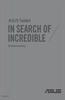 ASUS Tablet Bruksanvisning NW8802 NW8802 Første utgave Januar 2014 Opphavsrettinformasjon Ingen deler av denne manualen, inkludert produkter og programvare som beskrives i den, kan reproduseres, overføres,
ASUS Tablet Bruksanvisning NW8802 NW8802 Første utgave Januar 2014 Opphavsrettinformasjon Ingen deler av denne manualen, inkludert produkter og programvare som beskrives i den, kan reproduseres, overføres,
Feste Moto Mod. Fjern 360-kameraet ved å løfte det opp fra bunnen. Obs! Ikke fjern 360-kameraet ved å holde i linsen. Dette kan skade enheten.
 360 CAMERA Feste Moto Mod Rett inn kameralinsen på baksiden av telefonen med 360-kameraet, og rett deretter inn sidene og bunnen av telefonen med Moto Mod-en til de knepper sammen. Merk: Pass på at koblingene
360 CAMERA Feste Moto Mod Rett inn kameralinsen på baksiden av telefonen med 360-kameraet, og rett deretter inn sidene og bunnen av telefonen med Moto Mod-en til de knepper sammen. Merk: Pass på at koblingene
Innhold RDP... 2 Oppkobling Kirkedata... 2 Flere brukerpålogginger til Kirkedata... 8
 Innhold RDP... 2 Oppkobling Kirkedata... 2 Flere brukerpålogginger til Kirkedata... 8 Endre passord på Kirkedata... 11 Dropbox på Kirkedata... 14 Apple Mac RDP... 20 Outlook og e-post... 30 Outlook Web
Innhold RDP... 2 Oppkobling Kirkedata... 2 Flere brukerpålogginger til Kirkedata... 8 Endre passord på Kirkedata... 11 Dropbox på Kirkedata... 14 Apple Mac RDP... 20 Outlook og e-post... 30 Outlook Web
Bruksanvisning Zoomax Snow Håndholdt elektronisk lupe V1.1
 Bruksanvisning Zoomax Snow Håndholdt elektronisk lupe V1.1 1 Innholdsregister Beskrivelse... 3 Innhold i esken... 3 Beskrivelse av enhet:... 4 Komme i gang... 5 Batteri installering... 5 Lading av batteri...
Bruksanvisning Zoomax Snow Håndholdt elektronisk lupe V1.1 1 Innholdsregister Beskrivelse... 3 Innhold i esken... 3 Beskrivelse av enhet:... 4 Komme i gang... 5 Batteri installering... 5 Lading av batteri...
Nokia stereohøyttalere MD-3
 Nokia stereohøyttalere MD-3 NORSK Stereohøyttalerne MD-3 gir lyd med høy kvalitet når du lytter til musikk eller hører på radio på den kompatible Nokia-telefonen eller -lydenheten. Høyttalerne har en 3,5
Nokia stereohøyttalere MD-3 NORSK Stereohøyttalerne MD-3 gir lyd med høy kvalitet når du lytter til musikk eller hører på radio på den kompatible Nokia-telefonen eller -lydenheten. Høyttalerne har en 3,5
Her er en enkel bruksanvisning på administrasjonspanelet til hjemmesiden din på QTSystems.
 Her er en enkel bruksanvisning på administrasjonspanelet til hjemmesiden din på QTSystems. Redigert 10.februar 2010. For at det skal bli lettere å lese denne manualen kan du justere størrelsen på dette
Her er en enkel bruksanvisning på administrasjonspanelet til hjemmesiden din på QTSystems. Redigert 10.februar 2010. For at det skal bli lettere å lese denne manualen kan du justere størrelsen på dette
MP3 Manager Software for Sony Network Walkman
 MP3 Manager Software for Sony Network Walkman Bruksanvisning "WALKMAN" er et registrert varemerke for Sony Corporation som representerer hodetelefonbaserte stereoprodukter. er et varemerke for Sony Corporation.
MP3 Manager Software for Sony Network Walkman Bruksanvisning "WALKMAN" er et registrert varemerke for Sony Corporation som representerer hodetelefonbaserte stereoprodukter. er et varemerke for Sony Corporation.
cspolaroid@camarketing.com.
 Polaroid ZIP Fotoprint uten blekk Brukermanual {Generelt produktbilde} Hei! Velkommen til Polaroid familien. Denne brukermanualen gir deg en kjapp gjennomgang av din nye Mini Skriver. For ytterligere informasjon
Polaroid ZIP Fotoprint uten blekk Brukermanual {Generelt produktbilde} Hei! Velkommen til Polaroid familien. Denne brukermanualen gir deg en kjapp gjennomgang av din nye Mini Skriver. For ytterligere informasjon
TRÅDLØS MUSIKKADAPTER 2
 Alle varemerker tilhører sine respektive eiere. Med mindre annet er angitt, betyr ikke bruken av varemerkene at varemerkeeieren er tilknyttet KitSound eller går god for produktene i dette dokumentet. Produktet
Alle varemerker tilhører sine respektive eiere. Med mindre annet er angitt, betyr ikke bruken av varemerkene at varemerkeeieren er tilknyttet KitSound eller går god for produktene i dette dokumentet. Produktet
(For Eee PC på Linux operativsystem)
 U3000/U3100 Mini (For Eee PC på Linux operativsystem) Hurtigguide ASUS_U3000_U3100_mini.indd 1 2/2/08 4:27:37 PM NW3656 Første utgave January 2008 Opphavsrett 2008 ASUSTeK COMPUTER INC. Alle rettigheter
U3000/U3100 Mini (For Eee PC på Linux operativsystem) Hurtigguide ASUS_U3000_U3100_mini.indd 1 2/2/08 4:27:37 PM NW3656 Første utgave January 2008 Opphavsrett 2008 ASUSTeK COMPUTER INC. Alle rettigheter
Gode nettopplevelser med. Home Premium. Brukerveiledning
 Gode nettopplevelser med WiFi @ Home Premium Brukerveiledning WiFi @ Home Premium WiFi @ Home Premium er et trådløst nett som gir deg full dekning og stabil ytelse i hele boligen din. Dette trådløse nettet
Gode nettopplevelser med WiFi @ Home Premium Brukerveiledning WiFi @ Home Premium WiFi @ Home Premium er et trådløst nett som gir deg full dekning og stabil ytelse i hele boligen din. Dette trådløse nettet
SP-1101W/SP-2101W Quick Installation Guide
 SP-1101W/SP-2101W Quick Installation Guide 05-2014 / v1.0 1 I. Produktinformasjon I-1. Pakkens innhold Smart-plugg bryter Kort installasjonsanvisning CD med monteringsguide I-2. Frontpanel Strøm-LED Bryter
SP-1101W/SP-2101W Quick Installation Guide 05-2014 / v1.0 1 I. Produktinformasjon I-1. Pakkens innhold Smart-plugg bryter Kort installasjonsanvisning CD med monteringsguide I-2. Frontpanel Strøm-LED Bryter
a skye Bruksanvisning
 a skye Bruksanvisning Innholdsfortegnelse 1 Introduksjon Forklaring av produkt Trådløs teknologi auris skye App Komme i gang Oppsett av AirPlay / DLNA på ditt WiFi nettverk Oppsett av Mac eller PC på ditt
a skye Bruksanvisning Innholdsfortegnelse 1 Introduksjon Forklaring av produkt Trådløs teknologi auris skye App Komme i gang Oppsett av AirPlay / DLNA på ditt WiFi nettverk Oppsett av Mac eller PC på ditt
Din bruksanvisning PIONEER AVIC-S1 http://no.yourpdfguides.com/dref/5595877
 Du kan lese anbefalingene i bruksanvisningen, de tekniske guide eller installasjonen guide for PIONEER AVIC-S1. Du vil finne svar på alle dine spørsmål på PIONEER AVIC-S1 i bruksanvisningen (informasjon,
Du kan lese anbefalingene i bruksanvisningen, de tekniske guide eller installasjonen guide for PIONEER AVIC-S1. Du vil finne svar på alle dine spørsmål på PIONEER AVIC-S1 i bruksanvisningen (informasjon,
COMET VIRKELIG TRÅDLØSE ØREPROPPER
 Advarsel: For å forhindre potensiell hørselsskade er det anbefalt at du ikke hører på musikk på høyt volum over lengre perioder. Tenk på din egen sikkerhet og vær oppmerksom på hva som skjer i omgivelsene
Advarsel: For å forhindre potensiell hørselsskade er det anbefalt at du ikke hører på musikk på høyt volum over lengre perioder. Tenk på din egen sikkerhet og vær oppmerksom på hva som skjer i omgivelsene
EW-7438RPn Air Quick Installation Guide
 EW-7438RPn Air Quick Installation Guide 02-2014 / v1.0 I. Produktinformasjon I-1. Pakkens innhold - EW-7438RPn Air - CD med multi-språk QIG & brukermanual - Hurtiginstallasjonsguide (QIG) - Tilgangs-nøkkelkort
EW-7438RPn Air Quick Installation Guide 02-2014 / v1.0 I. Produktinformasjon I-1. Pakkens innhold - EW-7438RPn Air - CD med multi-språk QIG & brukermanual - Hurtiginstallasjonsguide (QIG) - Tilgangs-nøkkelkort
ATI REMOTE WONDER Installeringsveiviser
 ATI REMOTE WONDER Installeringsveiviser i Merknad Dette dokumentet er blitt nøye utarbeidet, men ATI Technologies Inc. tar intet ansvar med hensyn til, ytelse eller bruk av ATI maskinvare, programvare
ATI REMOTE WONDER Installeringsveiviser i Merknad Dette dokumentet er blitt nøye utarbeidet, men ATI Technologies Inc. tar intet ansvar med hensyn til, ytelse eller bruk av ATI maskinvare, programvare
Din bruksanvisning HP SCANJET G3010 PHOTO SCANNER http://no.yourpdfguides.com/dref/921389
 Du kan lese anbefalingene i bruksanvisningen, de tekniske guide eller installasjonen guide for HP SCANJET G3010 PHOTO SCANNER. Du vil finne svar på alle dine spørsmål på HP SCANJET G3010 PHOTO SCANNER
Du kan lese anbefalingene i bruksanvisningen, de tekniske guide eller installasjonen guide for HP SCANJET G3010 PHOTO SCANNER. Du vil finne svar på alle dine spørsmål på HP SCANJET G3010 PHOTO SCANNER
Bytte til PowerPoint 2010
 I denne veiledningen Microsoft PowerPoint 2010 ser helt annerledes ut enn PowerPoint 2003, så vi har laget denne veiledningen for å gjøre det så enkelt som mulig for deg å lære forskjellene. Les videre
I denne veiledningen Microsoft PowerPoint 2010 ser helt annerledes ut enn PowerPoint 2003, så vi har laget denne veiledningen for å gjøre det så enkelt som mulig for deg å lære forskjellene. Les videre
zūmo 590 Hurtigstartveiledning
 zūmo 590 Hurtigstartveiledning Mars 2014 190-01706-58_0A Trykt i Taiwan Komme i gang ADVARSEL Se veiledningen Viktig sikkerhets- og produktinformasjon i produktesken for å lese advarsler angående produktet
zūmo 590 Hurtigstartveiledning Mars 2014 190-01706-58_0A Trykt i Taiwan Komme i gang ADVARSEL Se veiledningen Viktig sikkerhets- og produktinformasjon i produktesken for å lese advarsler angående produktet
Egenskaper. Hva finnes i esken. Beskrivelse
 Egenskaper Wi-Fi b/g/n 10.1-tommers touchscreen Støtter apper fra 3. part Webkamera G-sensor Mediespiller Hva finnes i esken 1 surfeplate 1 USB-kabel 1 nettadapter hodetelefoner Hurtig start guide 1 OTG
Egenskaper Wi-Fi b/g/n 10.1-tommers touchscreen Støtter apper fra 3. part Webkamera G-sensor Mediespiller Hva finnes i esken 1 surfeplate 1 USB-kabel 1 nettadapter hodetelefoner Hurtig start guide 1 OTG
ZoomText 10.1 för Windows 8 Tillegg for Hurtig Referanser
 ZoomText 10.1 för Windows 8 Tillegg for Hurtig Referanser Dette tillegget til ZoomText 10 Hurtigreferanse dekker de nye funksjonene og andre endringer som er spesifikke for ZoomText 10.1 for Windows 8.
ZoomText 10.1 för Windows 8 Tillegg for Hurtig Referanser Dette tillegget til ZoomText 10 Hurtigreferanse dekker de nye funksjonene og andre endringer som er spesifikke for ZoomText 10.1 for Windows 8.
INNHOLD INNHOLD INTRODUKSJON... 3 Utpakking av LoopHEAR TM BESKRIVELSE... 5 Generell beskrivelse INSTALLASJON... 8 Klargjøre...
 Samtaleforsterker INNHOLD Vennligst se hjemmeside: www.geemarc.com for evt. oppdateringer av bruksanvisningen. Det kan være endringer som kan være viktige å være klar over. INNHOLD... 2 INTRODUKSJON...
Samtaleforsterker INNHOLD Vennligst se hjemmeside: www.geemarc.com for evt. oppdateringer av bruksanvisningen. Det kan være endringer som kan være viktige å være klar over. INNHOLD... 2 INTRODUKSJON...
Brukerveiledning: Oppsett (konfigurering) av nettbrett og tilkopling av brukerkonto
 Brukerveiledning: Oppsett (konfigurering) av nettbrett og tilkopling av brukerkonto Det er flere alternativer når det gjelder valg av nettbrett. Denne brukerveiledningen er laget med utgangspunkt i Lenovo
Brukerveiledning: Oppsett (konfigurering) av nettbrett og tilkopling av brukerkonto Det er flere alternativer når det gjelder valg av nettbrett. Denne brukerveiledningen er laget med utgangspunkt i Lenovo
Bluetooth-paring. Brukerhåndbok
 Bluetooth-paring Brukerhåndbok Copyright 2012, 2016 HP Development Company, L.P. Microsoft, Windows og Windows Vista er registrerte varemerker for Microsoft Corporation i USA. Bluetooth-varemerket eies
Bluetooth-paring Brukerhåndbok Copyright 2012, 2016 HP Development Company, L.P. Microsoft, Windows og Windows Vista er registrerte varemerker for Microsoft Corporation i USA. Bluetooth-varemerket eies
Hurtigveiledning. Model: 5800d-1. Nokia 5800 XpressMusic 9211316, 1. utgave NO
 Hurtigveiledning Model: 5800d-1 Nokia 5800 XpressMusic 9211316, 1. utgave NO Taster og deler 10 Volum-/zoometast 11 Medietast 12 Skjerm- og tastelåsbryter 13 Opptakstast 14 Avslutningstast 15 Menytast
Hurtigveiledning Model: 5800d-1 Nokia 5800 XpressMusic 9211316, 1. utgave NO Taster og deler 10 Volum-/zoometast 11 Medietast 12 Skjerm- og tastelåsbryter 13 Opptakstast 14 Avslutningstast 15 Menytast
JANUAR 2016 FIBERBREDBÅND BRUKERVEILEDNING
 JANUAR 2016 FIBERBREDBÅND BRUKERVEILEDNING 1 1 1 KOBLE TIL HJEMMESENTRAL S 3 2 OPPSETT AV TRÅDLØS RUTER OG BRANNMUR I HJEMMESENTRALEN S 4 3 OPPKOBLING AV PC TIL INTERNETT MED WINDOWS 8 S 8 4 OPPKOBLING
JANUAR 2016 FIBERBREDBÅND BRUKERVEILEDNING 1 1 1 KOBLE TIL HJEMMESENTRAL S 3 2 OPPSETT AV TRÅDLØS RUTER OG BRANNMUR I HJEMMESENTRALEN S 4 3 OPPKOBLING AV PC TIL INTERNETT MED WINDOWS 8 S 8 4 OPPKOBLING
Innhold. Smartfix Skanner Engelsk Manual Programvare -2-
 Innhold NO 1. Innhold... 2 2. Funksjoner... 3 3. Installere batteriet... 5 4. Lading av batteriet... 6 5. Bruk. 7 6. Overføre bilder til PC... 17 7. Spesifikasjoner... 20 8. Indikatorer... 21 9. Systemkrav.....
Innhold NO 1. Innhold... 2 2. Funksjoner... 3 3. Installere batteriet... 5 4. Lading av batteriet... 6 5. Bruk. 7 6. Overføre bilder til PC... 17 7. Spesifikasjoner... 20 8. Indikatorer... 21 9. Systemkrav.....
Vera-W15. WiFi Termostat Kontakt. Bruksanvisning. Manual version 1.0
 Vera-W15 WiFi Termostat Kontakt Bruksanvisning Manual version 1.0 INNHOLD 1.1 Pakkens innhold... 2 1.2 Stikkontakt instruksjon... 3 1.3 Lys indikator... 4 1.4 Varsel lyd... 5 2.1 Installering av app...
Vera-W15 WiFi Termostat Kontakt Bruksanvisning Manual version 1.0 INNHOLD 1.1 Pakkens innhold... 2 1.2 Stikkontakt instruksjon... 3 1.3 Lys indikator... 4 1.4 Varsel lyd... 5 2.1 Installering av app...
InterVideo Home Theater Hurtigstartguide Velkommen til InterVideo Home Theater!
 InterVideo Home Theater Hurtigstartguide Velkommen til InterVideo Home Theater! InterVideo Home Theater er den komplette løsningen for digital underholdning slik at du kan glede deg over TV-titting og
InterVideo Home Theater Hurtigstartguide Velkommen til InterVideo Home Theater! InterVideo Home Theater er den komplette løsningen for digital underholdning slik at du kan glede deg over TV-titting og
Memoz brukerveiledning
 Memoz brukerveiledning http://memoz.hib.no Pålogging...1 Oversikt...2 Profilside...2 Inne i en memoz...3 Legg til ting...3 Tekstboks...3 Rediger og flytte på en boks...4 Bildeboks...5 Videoboks...7 HTML-boks...7
Memoz brukerveiledning http://memoz.hib.no Pålogging...1 Oversikt...2 Profilside...2 Inne i en memoz...3 Legg til ting...3 Tekstboks...3 Rediger og flytte på en boks...4 Bildeboks...5 Videoboks...7 HTML-boks...7
Bytte til OneNote 2010
 I denne veiledningen Microsoft OneNote 2010 ser helt annerledes ut enn OneNote 2007, så vi har laget denne veiledningen for å gjøre det så enkelt som mulig for deg å lære forskjellene. Les videre for å
I denne veiledningen Microsoft OneNote 2010 ser helt annerledes ut enn OneNote 2007, så vi har laget denne veiledningen for å gjøre det så enkelt som mulig for deg å lære forskjellene. Les videre for å
Tilkoblingsveiledning (for DSLR-kameraer) Innholdsfortegnelse SB7J01(1A)/ 6MB4121A-01
 SB7J01(1A)/ 6MB4121A-01 Tilkoblingsveiledning (for DSLR-kameraer) No Innholdsfortegnelse Innledning...2 Grensesnittet...2 Problemer med tilkoblingen?...2 Mer om SnapBridge...2 Du trenger...3 Hva du kan
SB7J01(1A)/ 6MB4121A-01 Tilkoblingsveiledning (for DSLR-kameraer) No Innholdsfortegnelse Innledning...2 Grensesnittet...2 Problemer med tilkoblingen?...2 Mer om SnapBridge...2 Du trenger...3 Hva du kan
Bruke Office 365 på iphone eller ipad
 Bruke Office 365 på iphone eller ipad Hurtigstartveiledning Kontrollere e-post Konfigurere iphone eller ipad til å sende og motta e-post fra Office 365-kontoen din. Sjekk kalenderen uansett hvor du er
Bruke Office 365 på iphone eller ipad Hurtigstartveiledning Kontrollere e-post Konfigurere iphone eller ipad til å sende og motta e-post fra Office 365-kontoen din. Sjekk kalenderen uansett hvor du er
Din bruksanvisning ASUS ET2701IUTI http://no.yourpdfguides.com/dref/4348905
 Du kan lese anbefalingene i bruksanvisningen, de tekniske guide eller installasjonen guide for ASUS ET2701IUTI. Du vil finne svar på alle dine spørsmål på ASUS ET2701IUTI i bruksanvisningen (informasjon,
Du kan lese anbefalingene i bruksanvisningen, de tekniske guide eller installasjonen guide for ASUS ET2701IUTI. Du vil finne svar på alle dine spørsmål på ASUS ET2701IUTI i bruksanvisningen (informasjon,
Din bruksanvisning CREATIVE DESKTOP WIRELESS 6000 http://no.yourpdfguides.com/dref/1151409
 Du kan lese anbefalingene i bruksanvisningen, de tekniske guide eller installasjonen guide for CREATIVE DESKTOP WIRELESS 6000. Du vil finne svar på alle dine spørsmål på CREATIVE DESKTOP WIRELESS 6000
Du kan lese anbefalingene i bruksanvisningen, de tekniske guide eller installasjonen guide for CREATIVE DESKTOP WIRELESS 6000. Du vil finne svar på alle dine spørsmål på CREATIVE DESKTOP WIRELESS 6000
AirLink 2000 FAQ versjon 1.1 - April 2015 - JensenScandinavia AS
 AirLink 2000 FAQ Side 2 Side Side Side 6 Side 7 Side 8 Side 8 Side 9 Side 10 Side 11 Side 12 Side 1 Hva er AL2000? Hva er dual-band? Hvordan setter jeg opp AL2000? Hvorfor får jeg meldingen «Wrong WiFi
AirLink 2000 FAQ Side 2 Side Side Side 6 Side 7 Side 8 Side 8 Side 9 Side 10 Side 11 Side 12 Side 1 Hva er AL2000? Hva er dual-band? Hvordan setter jeg opp AL2000? Hvorfor får jeg meldingen «Wrong WiFi
Takk for at du valgte vår Trådløse Mobil Bredbånds router/modem, (heretter kalt 3G-router).
 Takk for at du valgte vår Trådløse Mobil Bredbånds router/modem, (heretter kalt 3G-router). Merk: Støttede funksjoner og faktisk utseende avhenger av hvilket produkt du har kjøpt. De følgende bildene er
Takk for at du valgte vår Trådløse Mobil Bredbånds router/modem, (heretter kalt 3G-router). Merk: Støttede funksjoner og faktisk utseende avhenger av hvilket produkt du har kjøpt. De følgende bildene er
Dokkingstasjon for digitalt kamera Norsk
 HP Photosmart 6220 Dokkingstasjon for digitalt kamera Norsk Eliminering av utstyr i privathusholdningen i Den europeiske unions medlemsland Dette symbolet på produktet eller emballasjen betyr at produktet
HP Photosmart 6220 Dokkingstasjon for digitalt kamera Norsk Eliminering av utstyr i privathusholdningen i Den europeiske unions medlemsland Dette symbolet på produktet eller emballasjen betyr at produktet
Harddisk (med monteringsbrakett) Bruksanvisning
 Harddisk (med monteringsbrakett) Bruksanvisning CECH-ZHD1 7020228 Kompatibel maskinvare PlayStation 3-system (CECH-400x-serien) Forholdsregler Les denne brukerhåndboken og brukerhåndboken til PlayStation
Harddisk (med monteringsbrakett) Bruksanvisning CECH-ZHD1 7020228 Kompatibel maskinvare PlayStation 3-system (CECH-400x-serien) Forholdsregler Les denne brukerhåndboken og brukerhåndboken til PlayStation
Brukerveiledning: Oppsett (konfigurering) av nettbrett og tilkopling av brukerkonto
 Brukerveiledning: Oppsett (konfigurering) av nettbrett og tilkopling av brukerkonto Det er flere alternativer når det gjelder valg av nettbrett. Denne brukerveiledningen er laget med utgangspunkt i Samsung
Brukerveiledning: Oppsett (konfigurering) av nettbrett og tilkopling av brukerkonto Det er flere alternativer når det gjelder valg av nettbrett. Denne brukerveiledningen er laget med utgangspunkt i Samsung
Egenskaper. Hva finnes i esken. Beskrivelse
 Egenskaper Wi-Fi b/g/n 7-tommers touchscreen Støtter apper fra 3. part Webkamera G-sensor Mediespiller Hva finnes i esken 1 surfeplate 1 USB-kabel 1 nettadapter Hurtig start guide 1 OTG SB-kabel Beskrivelse
Egenskaper Wi-Fi b/g/n 7-tommers touchscreen Støtter apper fra 3. part Webkamera G-sensor Mediespiller Hva finnes i esken 1 surfeplate 1 USB-kabel 1 nettadapter Hurtig start guide 1 OTG SB-kabel Beskrivelse
Nokia stereoheadset WH-700 9206935/1
 Nokia stereoheadset WH-700 7 9206935/1 2007 Nokia. Alle rettigheter forbeholdt. Nokia og Nokia Connecting People er registrerte varemerker for Nokia Corporation. Andre produkt- eller firmanavn som nevnes
Nokia stereoheadset WH-700 7 9206935/1 2007 Nokia. Alle rettigheter forbeholdt. Nokia og Nokia Connecting People er registrerte varemerker for Nokia Corporation. Andre produkt- eller firmanavn som nevnes
Denne håndboken beskriver funksjoner som finnes på de fleste modeller. Enkelte av funksjonene er kanskje ikke tilgjengelig på nettbrettet ditt.
 Brukerhåndbok Copyright 2013 Hewlett-Packard Development Company, L.P. Bluetooth er et varemerke for sin eier og brukes av Hewlett-Packard Company på lisens. Google, Android, AdWords, Gmail, Google Play,
Brukerhåndbok Copyright 2013 Hewlett-Packard Development Company, L.P. Bluetooth er et varemerke for sin eier og brukes av Hewlett-Packard Company på lisens. Google, Android, AdWords, Gmail, Google Play,
Mine tegn. Gjest Gjester kan bare se på tegnene dine og ikke endre eller redigere.
 Mine tegn Hovedside: Minetegn (www.minetegn.no) er et nettsted der du kan lage din egen personlige tegnordbok. Du kan hente tegn fra Norsk tegnordbok (www.tegnordbok.no), spille inn egne tegn med webkamera,
Mine tegn Hovedside: Minetegn (www.minetegn.no) er et nettsted der du kan lage din egen personlige tegnordbok. Du kan hente tegn fra Norsk tegnordbok (www.tegnordbok.no), spille inn egne tegn med webkamera,
Brukerguide for mobil utskrift og skanning for Brother iprint&scan (ios)
 Brukerguide for mobil utskrift og skanning for Brother iprint&scan (ios) Innholdsfortegnelse Før du bruker Brother-maskinen... Definisjoner av merknader... Varemerker... Innledning... Last ned Brother
Brukerguide for mobil utskrift og skanning for Brother iprint&scan (ios) Innholdsfortegnelse Før du bruker Brother-maskinen... Definisjoner av merknader... Varemerker... Innledning... Last ned Brother
Utgave 2.0. wssurvhw0021. wssurvp2
 Brukermanual for oppsett av Wanscam overva kningskamera Utgave 2.0 wssurvhw0021 wssurvp2 Innhold Installasjon... 3 Koble kameraet til nettverk første gang... 3 Koble kameraet til trådløst nettverk... 8
Brukermanual for oppsett av Wanscam overva kningskamera Utgave 2.0 wssurvhw0021 wssurvp2 Innhold Installasjon... 3 Koble kameraet til nettverk første gang... 3 Koble kameraet til trådløst nettverk... 8
nülink! 2300-serien hurtigstartveiledning
 nülink! 2300-serien hurtigstartveiledning Komme i gang ADVARSEL Se veiledningen Viktig sikkerhets- og produktinformasjon i produktesken for å lese advarsler angående produktet og annen viktig informasjon.
nülink! 2300-serien hurtigstartveiledning Komme i gang ADVARSEL Se veiledningen Viktig sikkerhets- og produktinformasjon i produktesken for å lese advarsler angående produktet og annen viktig informasjon.
WINDOWS 10 OPPDATERING HØSTEN 2018 (VERSJON 18.09) HVA ER NYTT?
 WINDOWS 10 OPPDATERING HØSTEN 2018 (VERSJON 18.09) HVA ER NYTT? For å finne ut hvilken versjon av Windows 10 en har på sin PC kan du finne ut ved å gjør følgende: 1. Klikk på Startknappen og velg Innstillinger.
WINDOWS 10 OPPDATERING HØSTEN 2018 (VERSJON 18.09) HVA ER NYTT? For å finne ut hvilken versjon av Windows 10 en har på sin PC kan du finne ut ved å gjør følgende: 1. Klikk på Startknappen og velg Innstillinger.
Satmap Active 10 forklaring
 HURTIG MANUAL Satmap Active 10 forklaring GPS antenne SD Kort Utskiftbart front deksel Bærestropp Lysbryter Strøm ( Av og På) Tastatur (Drop in meny, som viser seg ved å trykke på dem) USB(strøm,data)
HURTIG MANUAL Satmap Active 10 forklaring GPS antenne SD Kort Utskiftbart front deksel Bærestropp Lysbryter Strøm ( Av og På) Tastatur (Drop in meny, som viser seg ved å trykke på dem) USB(strøm,data)
Hurtigstartveiledning for Arlo Baby
 Hurtigstartveiledning for Arlo Baby Velkommen Takk for at du valgte Arlo Baby. Det er enkelt å komme i gang. Dette er inkludert Arlo Baby-kamera Oppstartsveiledning Veggmonteringsplate USBstrømkabel USBstrømadapter
Hurtigstartveiledning for Arlo Baby Velkommen Takk for at du valgte Arlo Baby. Det er enkelt å komme i gang. Dette er inkludert Arlo Baby-kamera Oppstartsveiledning Veggmonteringsplate USBstrømkabel USBstrømadapter
HURTIGVEILEDNING FOR. Installasjon av Nokia Connectivity Cable Drivers
 HURTIGVEILEDNING FOR Installasjon av Nokia Connectivity Cable Drivers Innhold 1. Innledning...1 2. Dette trenger du...1 3. Installere Nokia Connectivity Cable Drivers...2 3.1 Før installasjonen...2 3.2
HURTIGVEILEDNING FOR Installasjon av Nokia Connectivity Cable Drivers Innhold 1. Innledning...1 2. Dette trenger du...1 3. Installere Nokia Connectivity Cable Drivers...2 3.1 Før installasjonen...2 3.2
Brukerveiledning: Oppsett (konfigurering) av nettbrett og tilkopling av brukerkonto
 Brukerveiledning: Oppsett (konfigurering) av nettbrett og tilkopling av brukerkonto Det er flere alternativer når det gjelder valg av nettbrett. Denne brukerveiledningen er laget med utgangspunkt i Lenovo
Brukerveiledning: Oppsett (konfigurering) av nettbrett og tilkopling av brukerkonto Det er flere alternativer når det gjelder valg av nettbrett. Denne brukerveiledningen er laget med utgangspunkt i Lenovo
